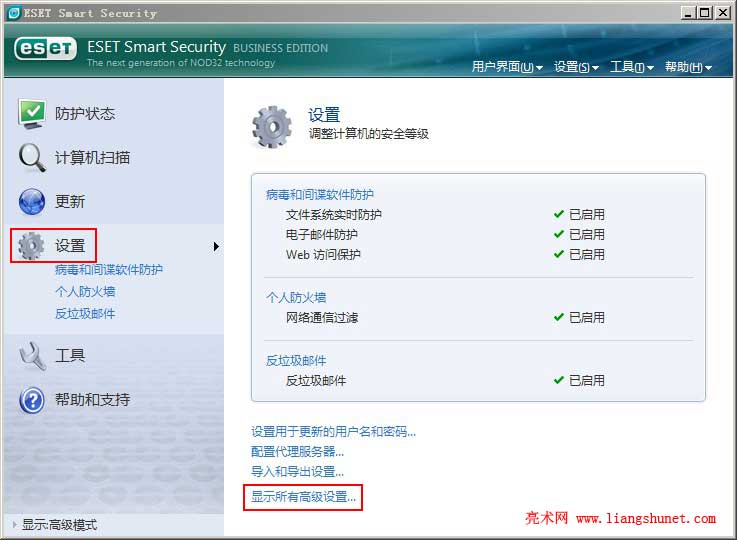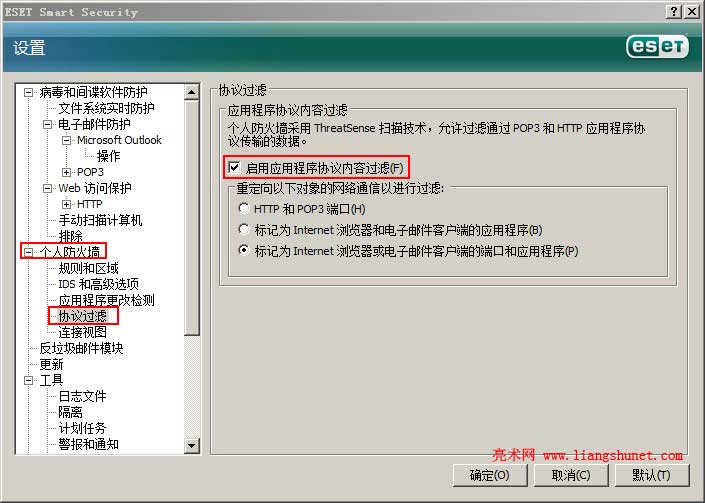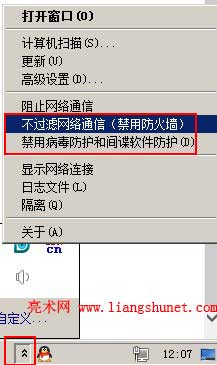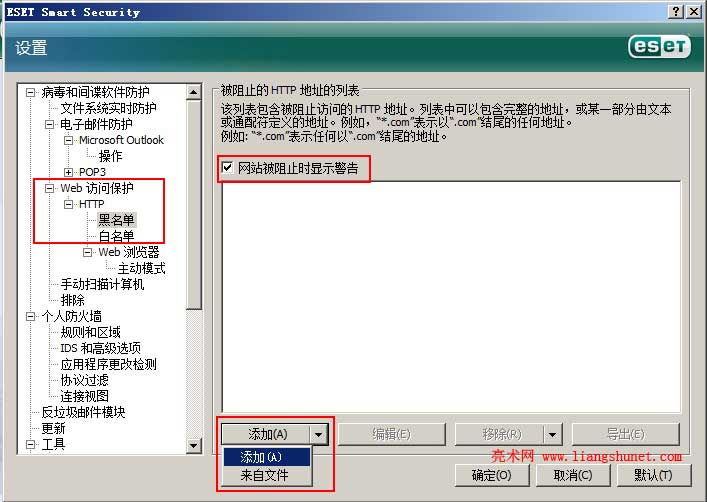简单解除eset nod32地址被阻止和白名单、黑名单设置
如果安装了 eset nod32 杀毒软件,打开某些网页时,会提示地址被阻止。出现这种情况的原因,一方面可能网页含有病毒或木马,另一面方面可能是其它涉及版权之类的原因,还有如果设置了nod32黑名单,那么在黑名单中的网址也会被nod32地址被阻止。
如何解决nod32地址被阻止之类的问题?又如何设置nod32白名单和黑名单?前一个问题需要根据不同的情况,进行不同的处理;设置黑白名单简单的添加网址即可,下面先看第一个问题。
一、解决nod32地址被阻止两种方法
方法一:
1、双击任务栏的 eset nod32 图标,打开主界面后选择“设置”如图1所示:
图1
2、单击“显示所有高级设置”,再选择“个人防火墙” → 过滤协议,打开窗口如图2所示:
图2
3、点击“启用应用程序协议内容过滤”把其前面的勾去掉,最后单击“确定”即可。
方法二:
如果上面的方法不能解除地址被阻止,又没有设置nod32白名单和黑名单,可以把 nod32 暂时禁用,可禁用两个选项,步骤如下:
1、右键任务栏的nod32图标,选择“不过滤网络通信(禁用防火墙)”暂时把网址监控功能关闭。
2、如果禁用了“不过滤网络通信(禁用防火墙)”仍然无效,或者是没有防火墙的 nod32,则选择“禁用病毒防护和间谍软件防护”。
图3
二、nod32白名单和黑名单设置方法
1、nod32黑名单设置
1)像上面一样,打开 nod32 主界面,选择“设置” → 显示所有高级设置 → Web访问保护 → HTTP → 黑名单,如图4所示:
图4
2)单击“添加”输入要禁止的地址,或选择“来自文件”,把文件中的网址导入。
3)最好勾选“网站被阻止时显示警告”,以免时间长了打不开网页时,自己不知道是怎么回事。
4)设置好后,单击“确定”设置生效。
2、nod32白名单设置
白名单设置方法跟黑名单设置方法一样,也就是把网址添加到其中,添加方法也相同,就不再赘述。